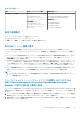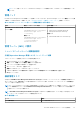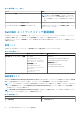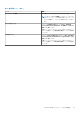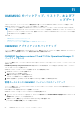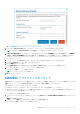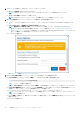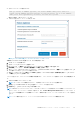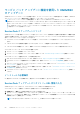Install Guide
OMIMSSC のバックアップ、リストア、およびア
ップデート
このセクションでは、バックアップ/リストア機能を使用して新バージョンの OMIMSSC SCOM アプライアンスに移行してから
OMIMSSC-SCOM アプライアンスをアップデートする方法について説明します。
メモ: サービス パックを使用した OMIMSSC アプライアンスのバージョン 7.2 へのアップグレードはサポートされていません。
アップグレードを実行するには、アプライアンスのバックアップ ファイルを作成し、OMIMSSC バージョン 7.2 アプライアンス
でそのバックアップ ファイルをリストアします。詳細については、このガイドの OMIMSSC のバックアップとリストアに関す
るそれぞれのセクションを参照してください。
トピック:
• OMIMSSC アプライアンスのバックアップ
• OMIMSSC アプライアンスのリストア
• サービス パック アップデート機能を使用した OMIMSSC のアップデート
OMIMSSC アプライアンスのバックアップ
バックアップ機能は、登録済みのすべての SCOM コンソール、検出されたデバイスとライセンス情報、OMIMSSC ダッシュボード
で実行中のジョブ、認定資格プロフィール、構成設定項目に関する情報を保存します。
OMIMSSC Appliance versions 7.1 and 7.1.1 for Operations Manager の
バックアップをとる
バックアップ機能により、バージョン 7.1 および 7.1.1 から古いアプライアンス データをバックアップして、バックアップ ファイル
を作成します。
Dell EMC OpenManage Integration Dashboard で実行中のジョブがある場合は、ジョブが完了するまで待ってから、アプライア
ンス データのバックアップを実行します。
OMIMSSC アプライアンスのバックアップを作成するには、次の手順を実行します。
1. OMIMSSC アプライアンス VM を起動します。
ターミナル コンソールが表示されます。
2. 管理パスワードを入力して、Enter を押します。
アプライアンス構成オプションが表示されます。
3. 矢印キーを使用して[アプライアンス データをバックアップ]に移動して、Enter を押します。
管理ポータルからの OMIMSSC バージョン 7.2 のバックアップ
バックアップ機能により、バージョン 7.2 からアプライアンス データがバックアップされ、カスタム CIFS 共有の場所にバックアッ
プ ファイルが作成されます。
CIFS 共有フォルダーが作成されていることを確認してください。
OMIMSSC アプライアンスをバックアップするには、次の手順を実行します。
1. パスワード フィールドにパスワードを入力して、デフォルトの管理者として Dell EMC OMIMSSC 管理ポータルにログインしま
す。
[管理ポータル]ログイン ページが表示されます。
2. 左側のペインで、[設定] > [バックアップ アプライアンス]の順に選択します。
[バックアップの設定と詳細]ウィザードが表示されます。
11
56 OMIMSSC のバックアップ、リストア、およびアップデート